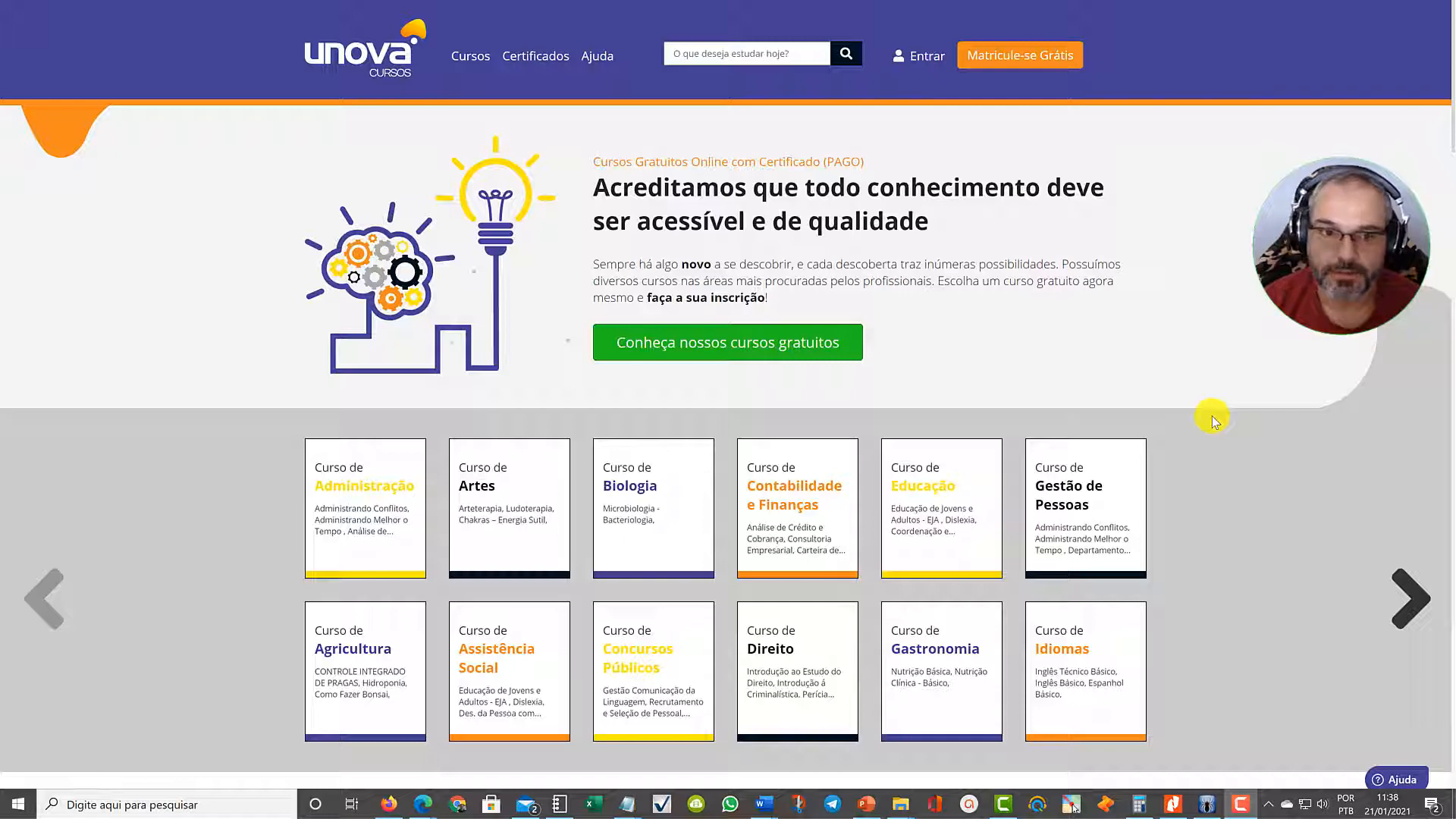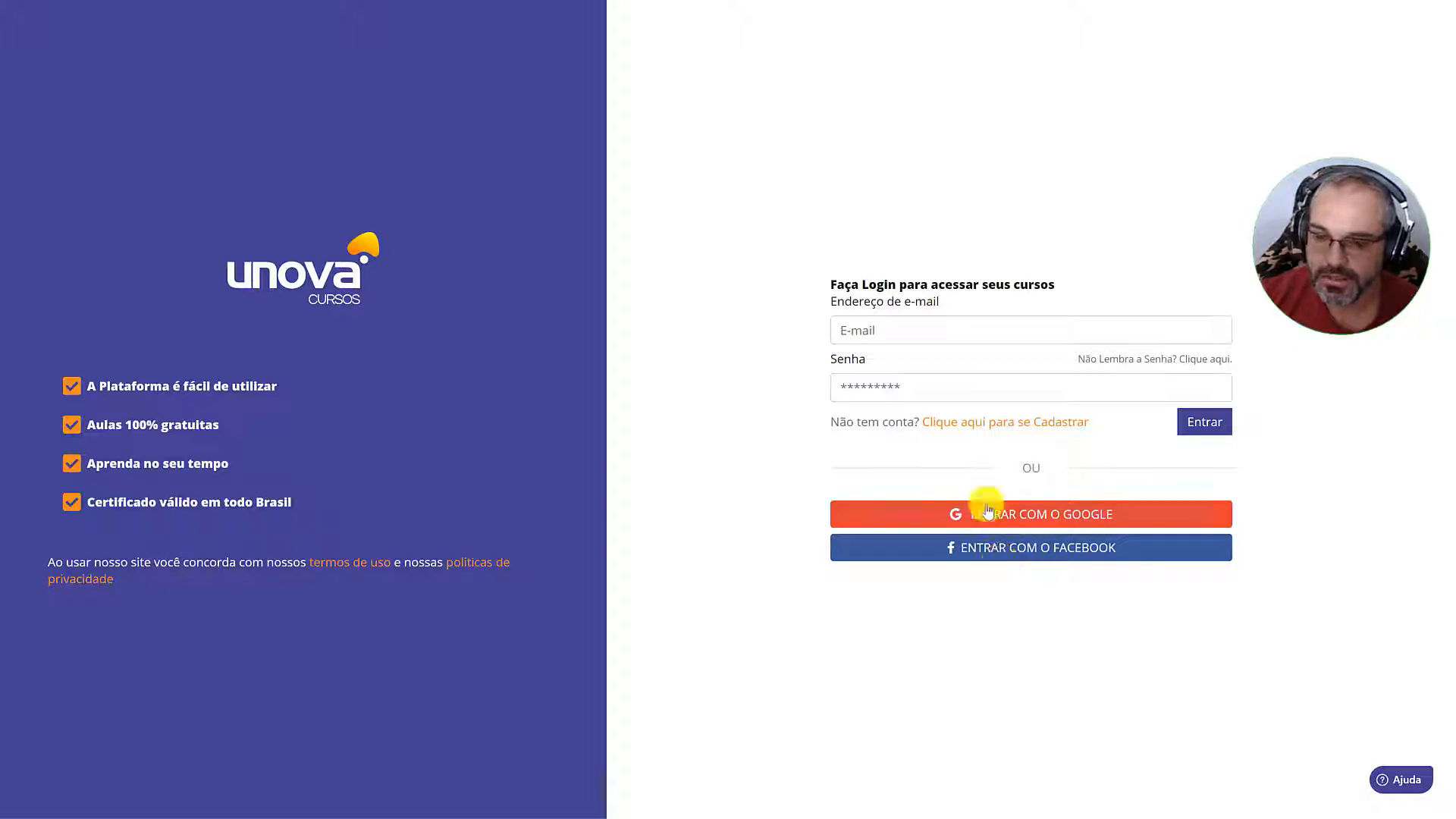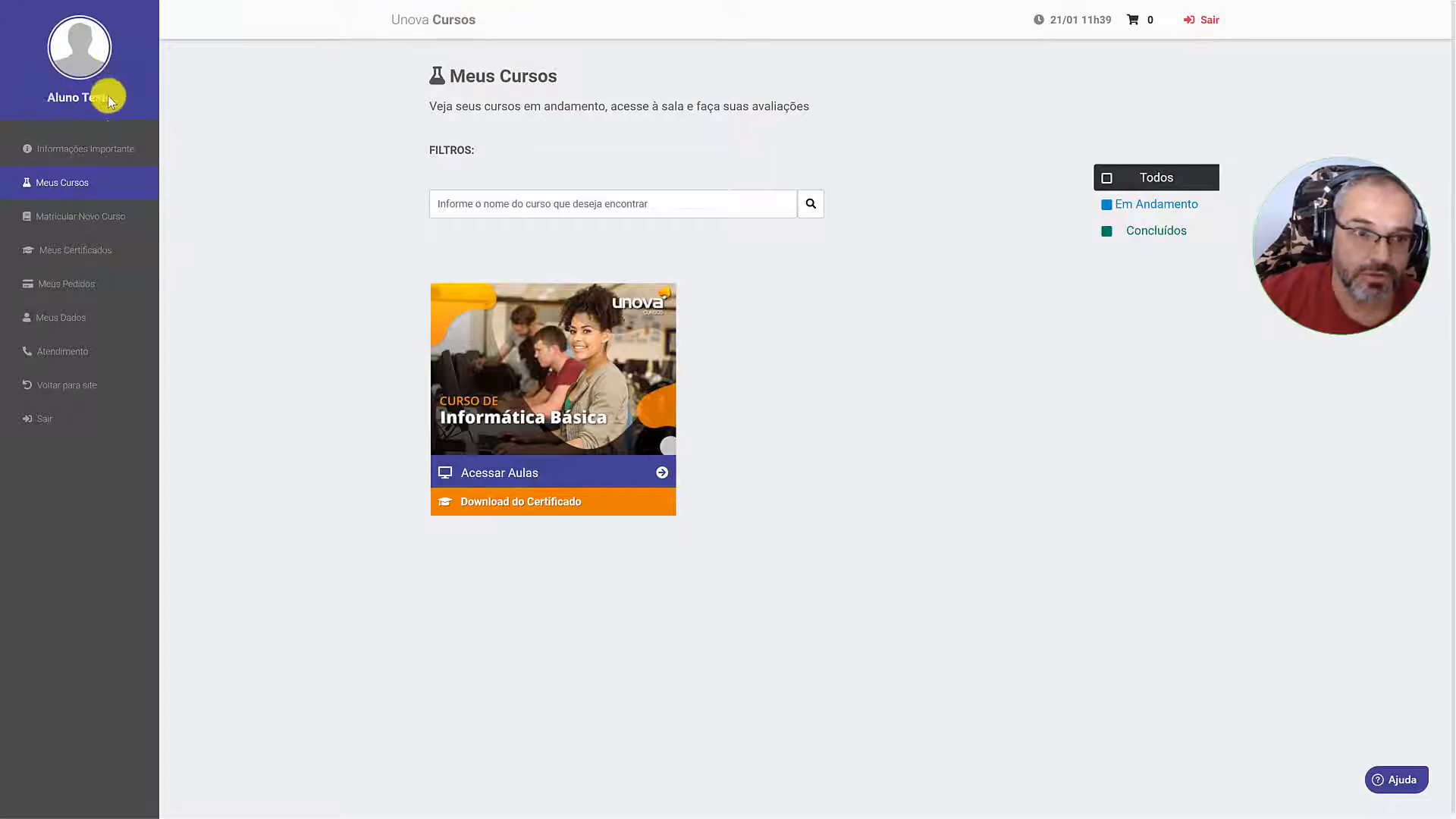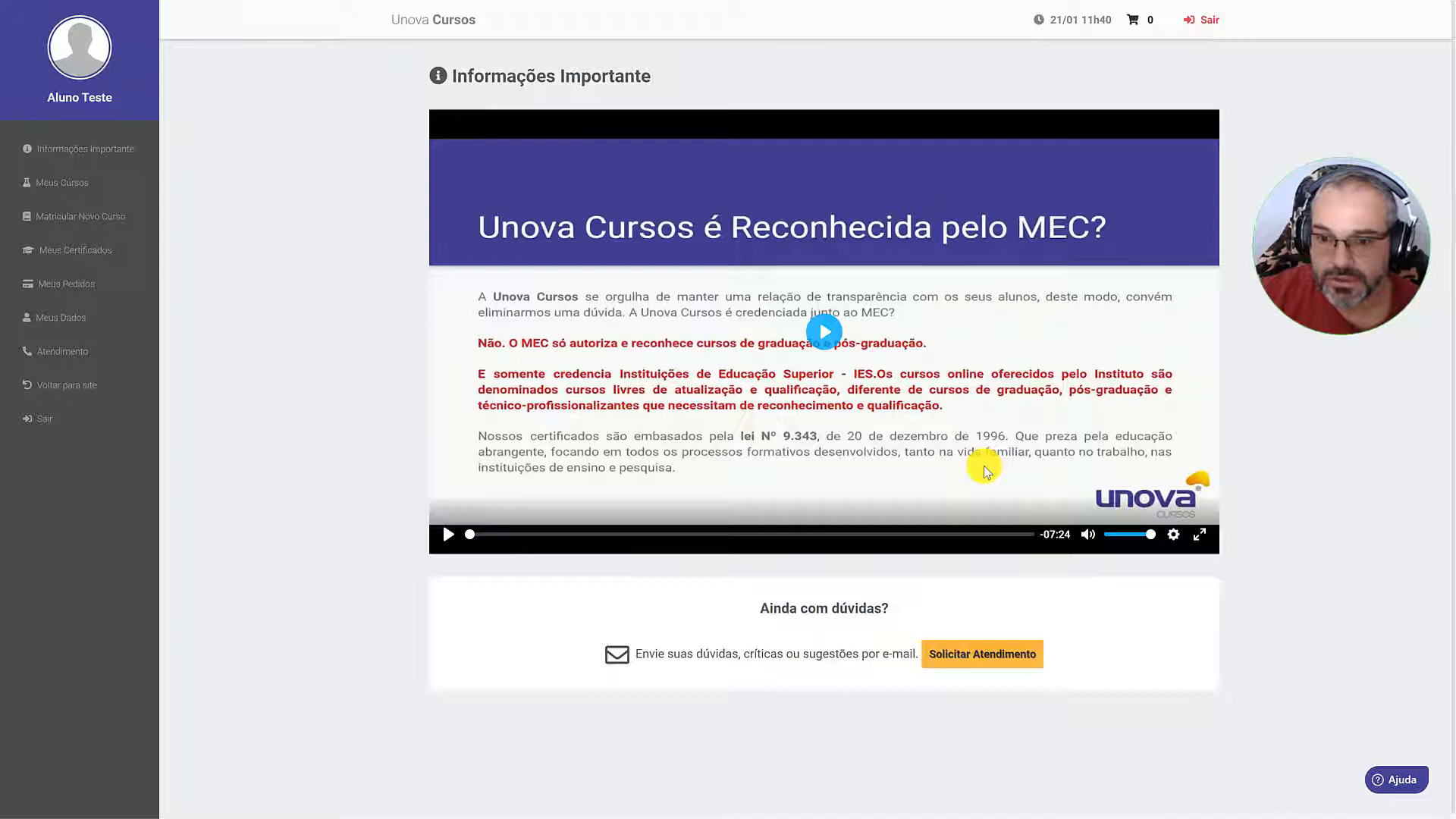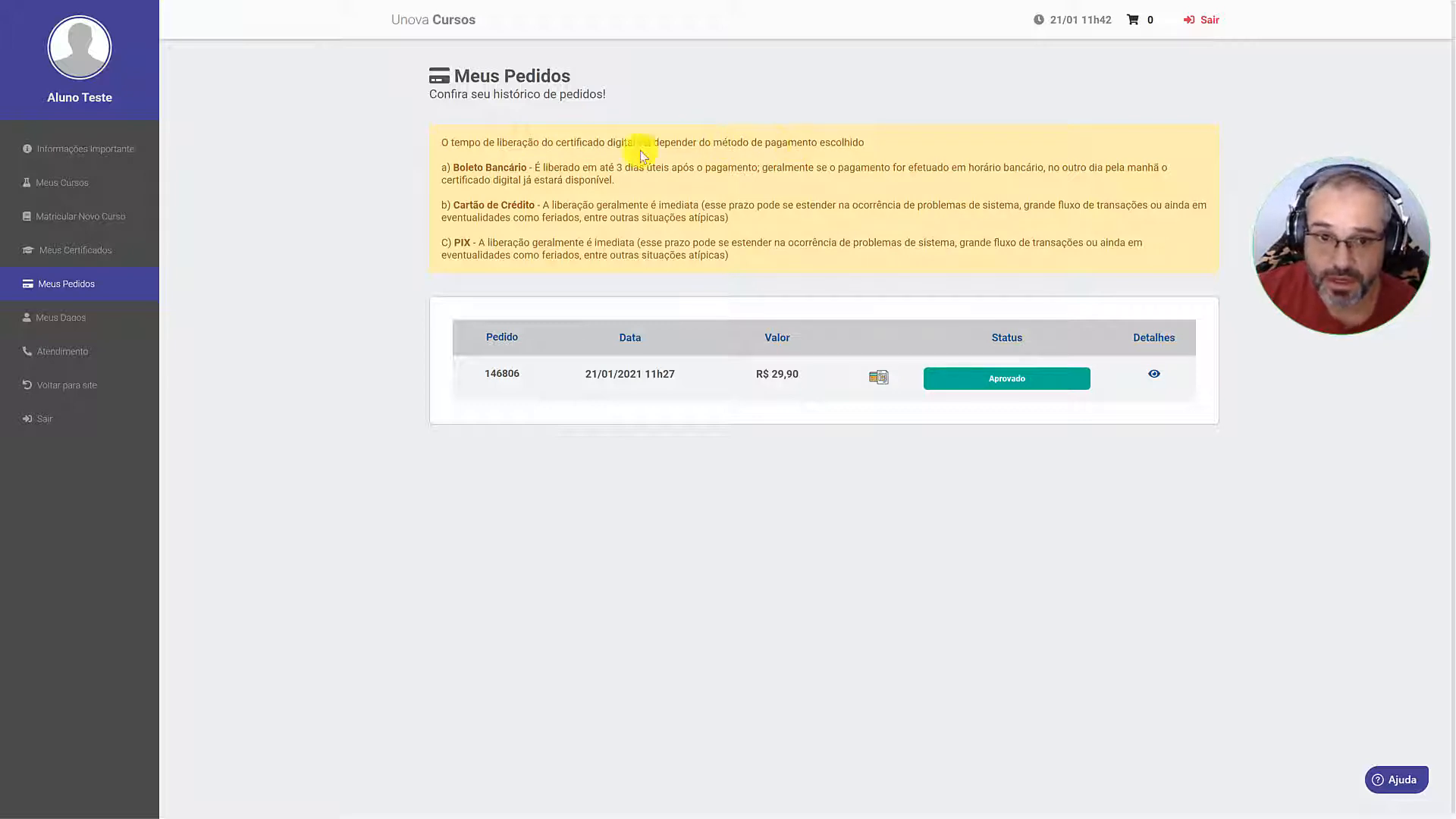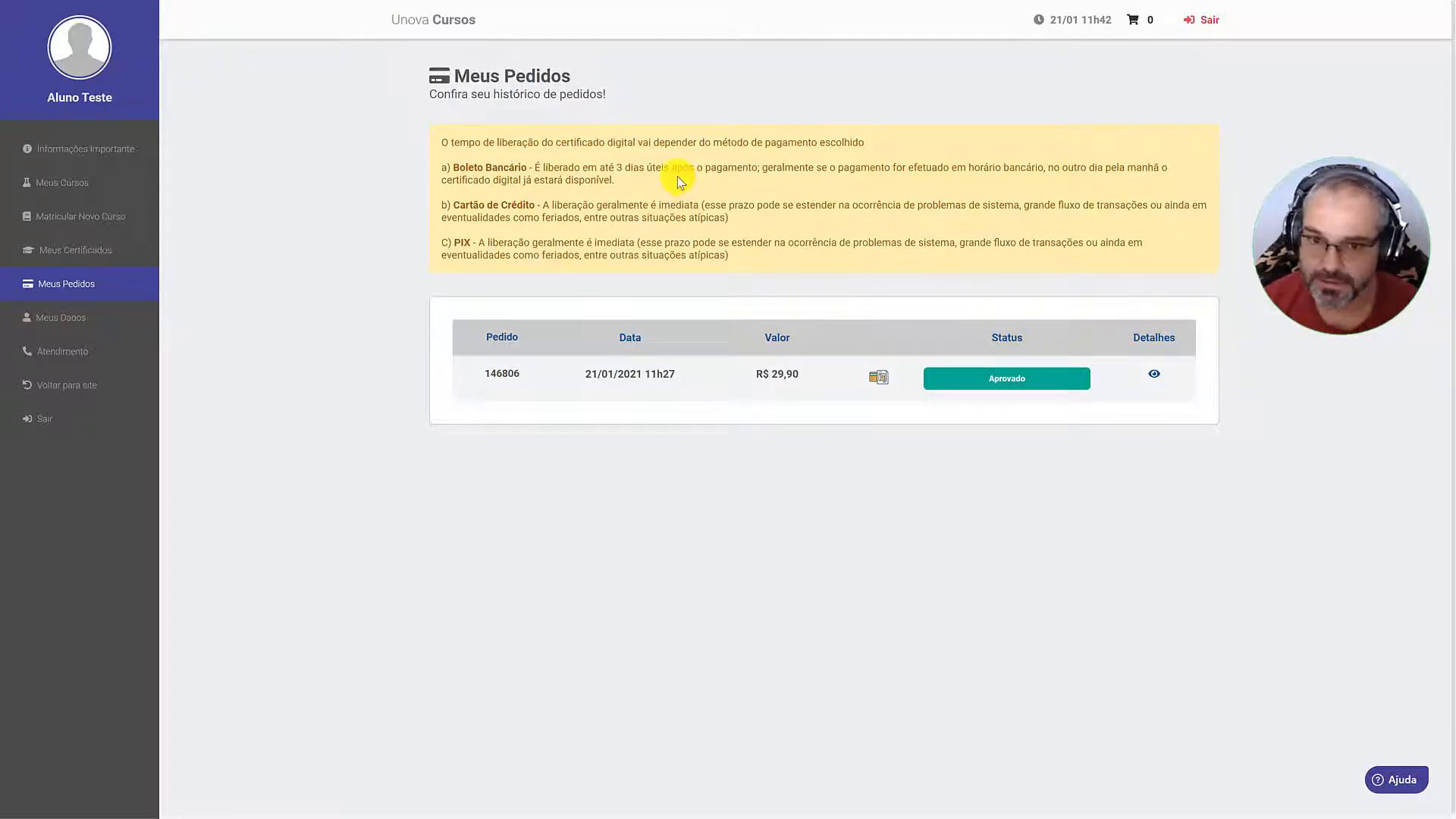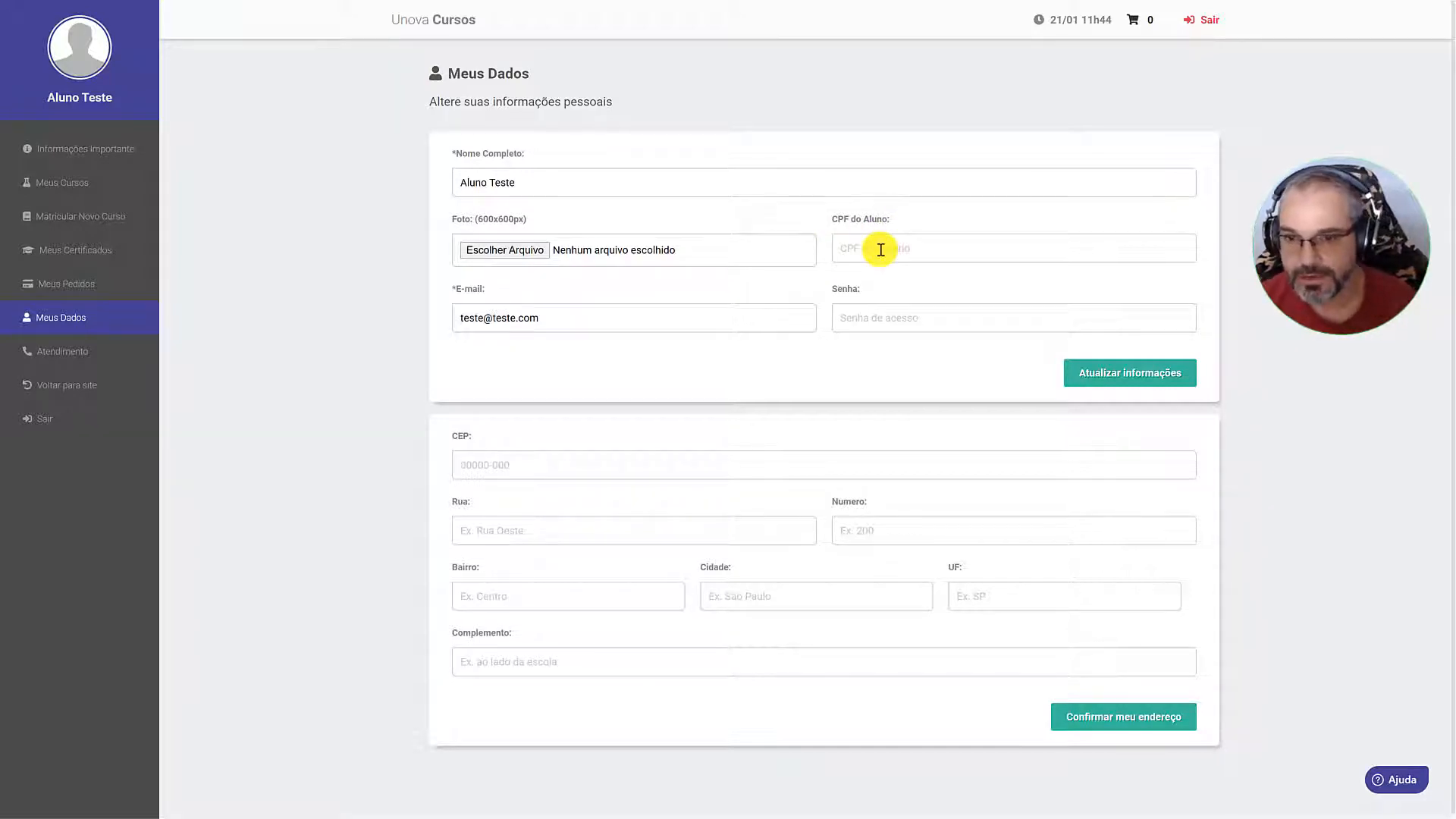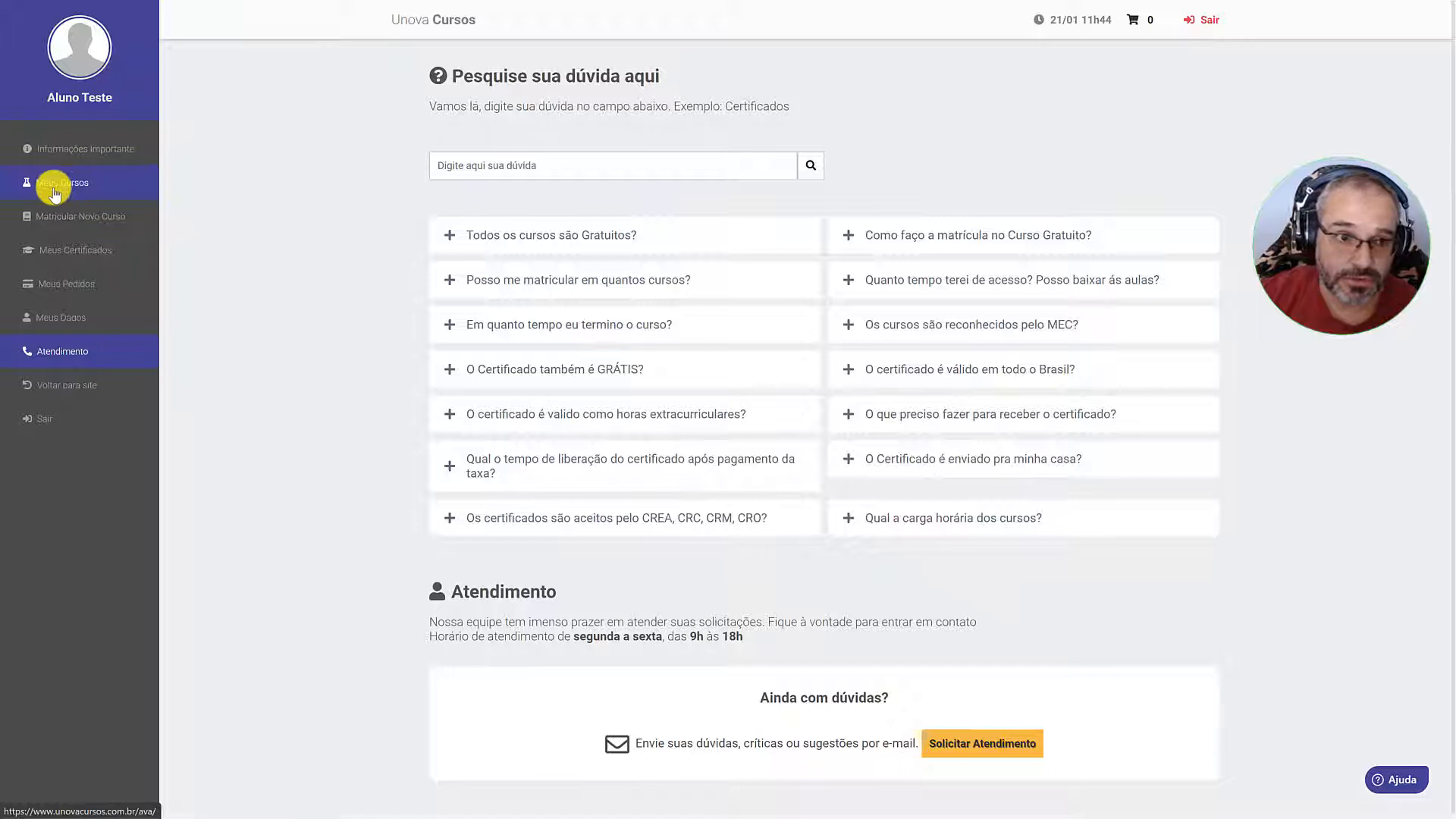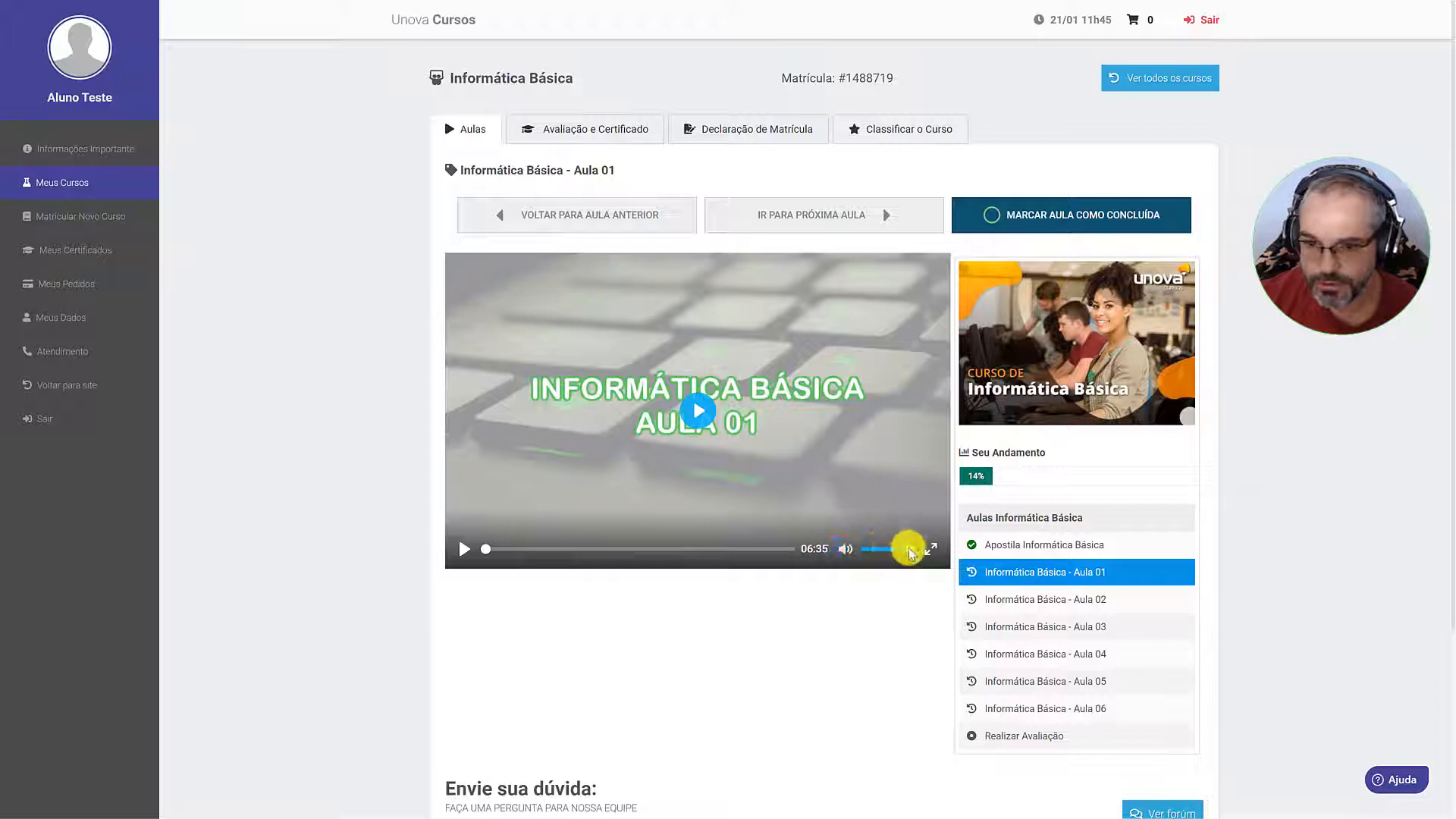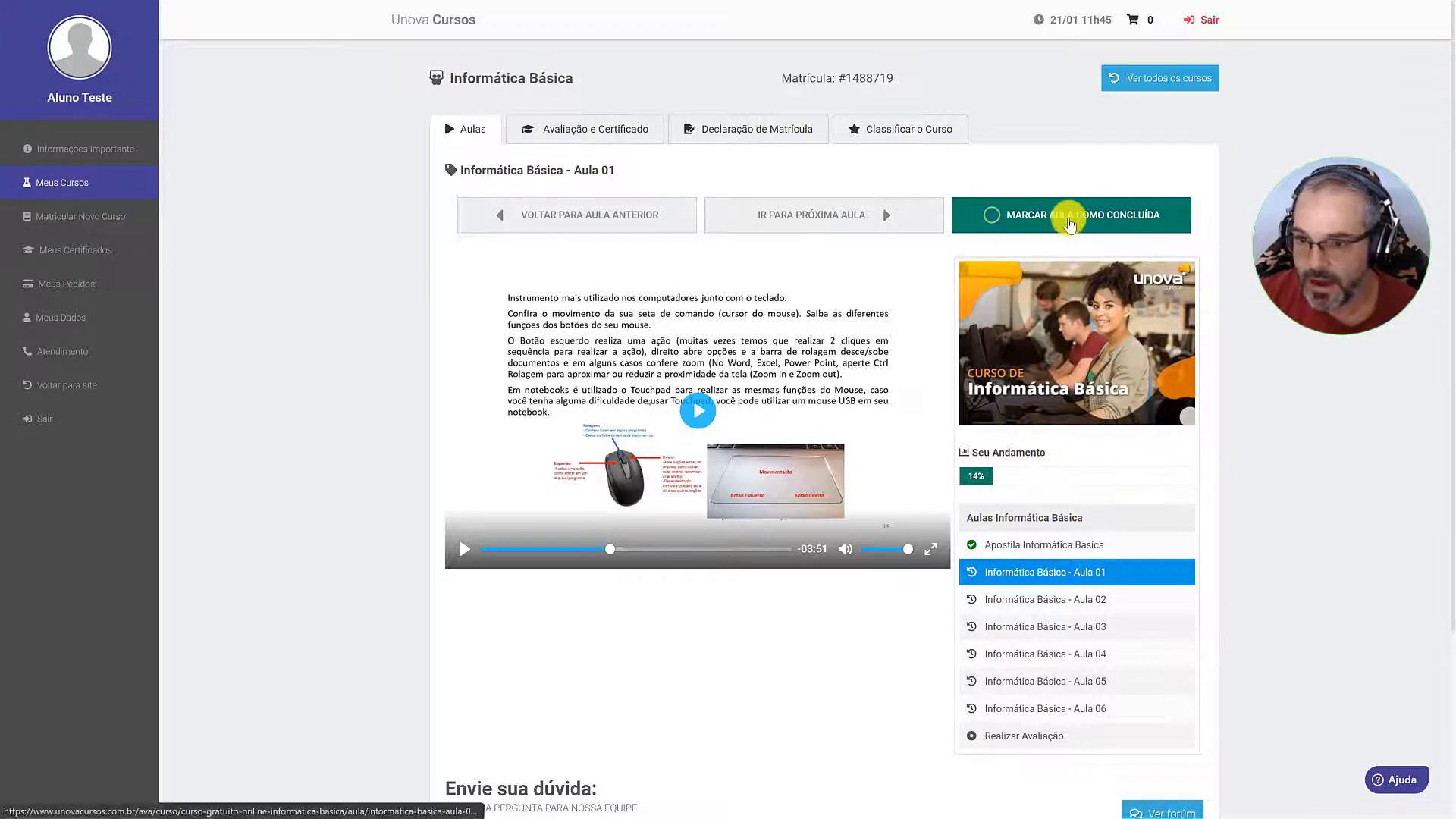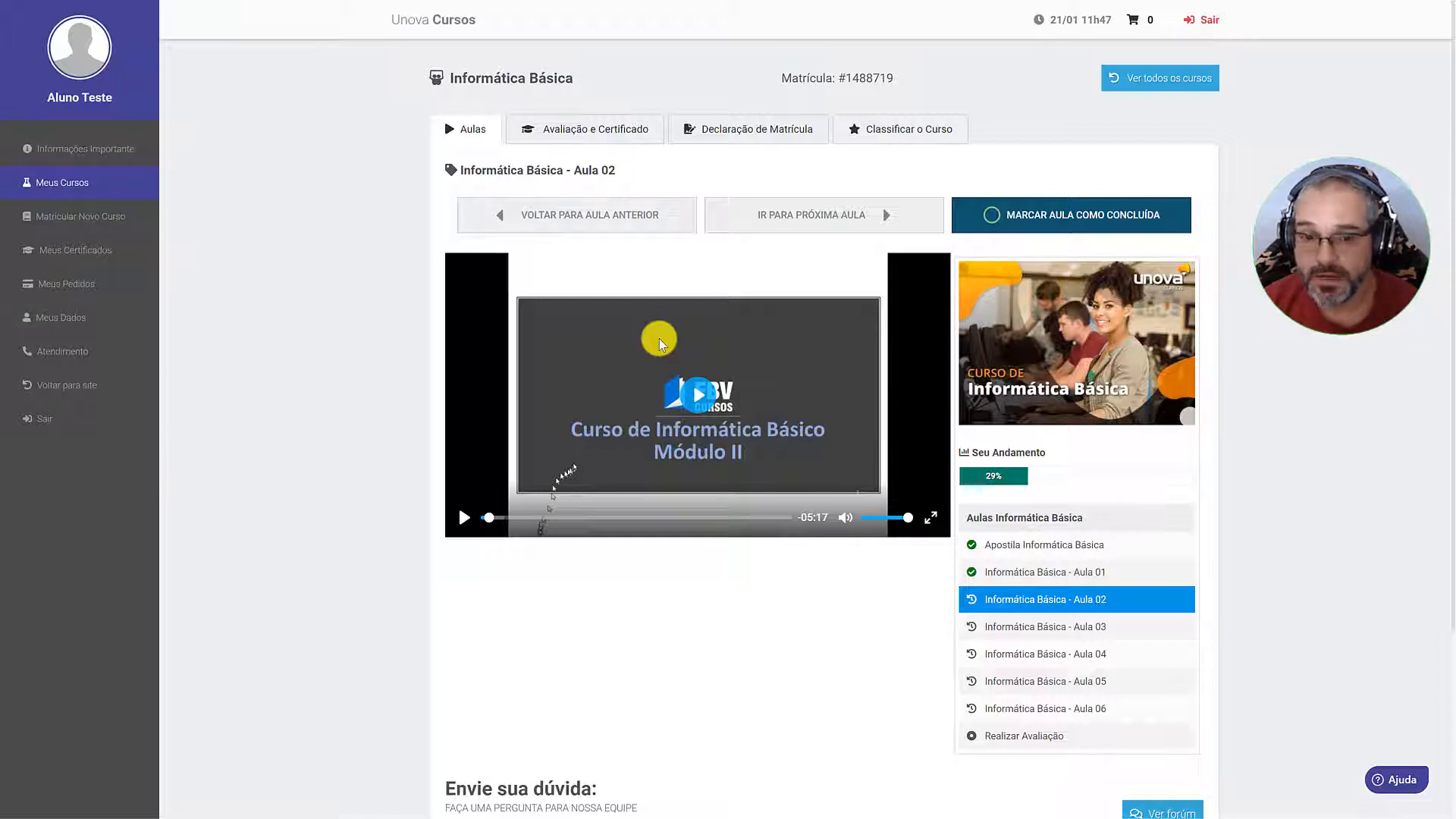Conhecendo a Área do Aluno da Unova Cursos
E aí, pessoal! Beleza? Fernando Vale aqui do Tira Dúvidas. Neste artigo, vou mostrar para vocês uma visão geral da área do aluno, especialmente depois que você efetua a matrícula no curso. Vou abordar como assistir às aulas, como marcar as aulas como concluídas, como fazer avaliações e, claro, como solicitar seu certificado. Vamos lá!
1. Acesso à Área do Aluno
Após realizar a matrícula ou o cadastro, você será direcionado diretamente à área do aluno. Caso tenha feito a matrícula, mas não assistiu às aulas, você deve acessar o site unovacursos.com.br e clicar em “Entrar”. Aqui, você verá três opções para acessar sua conta: usando e-mail e senha, Google ou Facebook.
1.1 Como Entrar na Plataforma
Se você se cadastrou com um e-mail, basta inserir seu e-mail e senha e clicar em “Entrar”. Se optou pelo Google ou Facebook, clique nos respectivos botões para logar. Se ainda não tem cadastro, você pode se registrar clicando em “Cadastrar-se”.
2. Navegando pela Área do Aluno
Uma vez logado, você verá a tela inicial da área do aluno. Aqui estão dispostos os cursos em que você está matriculado, além de informações úteis como notificações e um carrinho de compras, caso tenha adquirido algum material.
2.1 Meus Cursos
Na seção “Meus Cursos”, você encontrará todos os cursos que está fazendo. É possível visualizar o progresso de cada um deles, com indicações de quais estão concluídos e quais ainda precisam ser finalizados.
3. Assistindo às Aulas
Para acessar as aulas, clique no curso desejado. Você será direcionado para uma tela onde verá as aulas disponíveis, o material complementar (como apostilas) e o progresso do curso. É importante marcar as aulas como concluídas para que seu progresso seja atualizado.
3.1 Como Marcar Aulas como Concluídas
Após assistir a uma aula, você deve clicar na opção “Marcar como concluída”. Isso não só atualiza seu progresso, mas também é importante para a geração do seu certificado ao final do curso. Lembrando que a frequência mínima para aprovação é de 70% das aulas assistidas.
4. Realizando Avaliações
Após concluir as aulas, você poderá fazer a avaliação do curso. As avaliações geralmente consistem em um questionário com um número específico de perguntas. Para ser aprovado, é necessário acertar pelo menos 70% das questões.
4.1 O que Fazer se Não For Aprovado
Caso não seja aprovado na primeira tentativa, não se preocupe! Você pode refazer a avaliação quantas vezes precisar até conseguir a nota mínima. É uma ótima oportunidade para revisar o conteúdo e garantir que você aprendeu tudo.
5. Emitindo o Certificado
Uma vez aprovado, você pode solicitar o seu certificado. A emissão é simples: basta clicar na opção “Solicitar Certificado” e seguir as instruções. Você terá a opção de receber o certificado digitalmente ou solicitar o envio físico para sua casa.
5.1 Taxas e Prazos
Se optar pelo certificado físico, haverá uma taxa de envio, que geralmente é de R$ 25,00. O prazo para a liberação do certificado digital é de até 3 dias úteis, dependendo do método de pagamento escolhido.
6. Suporte e Dúvidas
Se você tiver qualquer dúvida ou precisar de ajuda, a Unova Cursos oferece um suporte completo. Basta clicar na opção “Fale Conosco” para enviar sua pergunta ou acessar a área de suporte, onde estão disponíveis tutoriais e informações úteis.
7. Conclusão
Espero que este guia tenha sido útil para você entender melhor como funciona a área do aluno da Unova Cursos. A plataforma é fácil de navegar e oferece tudo o que você precisa para ter uma ótima experiência de aprendizado. Para começar seus estudos, acesse www.unovacursos.com.br e aproveite para se matricular em nossos cursos gratuitos!
Se você tiver mais alguma dúvida, não hesite em entrar em contato. Estamos aqui para ajudar! Um abraço e bons estudos!